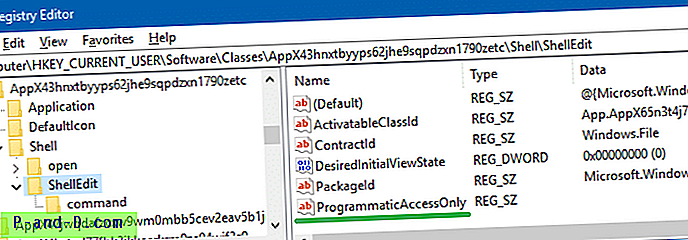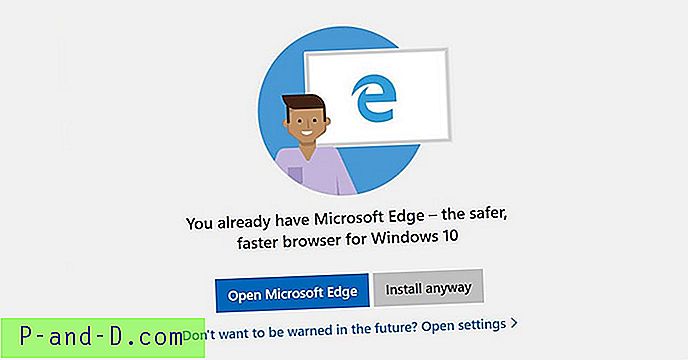Паинт 3Д је алат за креирање 3Д модела који је укључен у Виндовс 10 као део Цреаторс Упдате-а. За сликовне датотеке се у менију десног клика појављује унос Edit with Paint 3D . Слично томе, апликација Пхотос додаје у контекстни мени унос Edit with Photos и приказује се само када је апликација Пхотос постављена као подразумевана. Ако не планирате да користите ове опције и желите да смањите контекстни мени десног клика, ево како да уклоните Едит витх Паинт 3Д и Едит витх Пхотос из менија десног клика.

Уклоните Едит витх Паинт 3Д из менија десног клика
- Покрените уређивач регистра
regedit.exe - Идите до следећих грана једна по једна. Кликните десним тастером миша на грану / кључ и изаберите Избриши. Поновите исто за све доле наведене тастере.
Ако желите да вратите те кључеве касније, обавезно извозите сваку грану у РЕГ датотеку, пре него што је обришете .ХКЕИ_ЛОЦАЛ_МАЦХИНЕ \ СистемФилеАссоциатионс \ .3мф \ схелл \ 3Д Мик ХКЕИ_ЛОЦАЛ_МАЦХИНЕ \ СистемФилеАссоциатионс \ БМП \ схелл \ 3Д Мик ХКЕИ_ЛОЦАЛ_МАЦХИНЕ \ СистемФилеАссоциатионс \ .фбк \ схелл \ 3Д Мик ХКЕИ_ЛОЦАЛ_МАЦХИНЕ \ СистемФилеАссоциатионс \ .гиф \ схелл \ 3Д Мик ХКЕИ_ЛОЦАЛ_МАЦХИНЕ \ СистемФилеАссоциатионс \ .јфиф \ схелл \ 3Д Мик ХКЕИ_ЛОЦАЛ_МАЦХИНЕ \ СистемФилеАссоциатионс \ .јпе \ схелл \ 3Д Мик ХКЕИ_ЛОЦАЛ_МАЦХИНЕ \ СистемФилеАссоциатионс \ .јпг \ схелл \ 3Д Мик ХКЕИ_ЛОЦАЛ_МАЦХИНЕ \ СистемФилеАссоциатионс \ .јпг \ схелл \ 3Д Мик ХКЕИ_ЛОЦАЛ_МАЦХИНЕ \ СистемФилеАссоциатионс \ .пнг \ схелл \ 3Д измена: ХКЕИ_ЦЛАССЕС_РООТ \ СистемФилеАссоциатионс \ .тиф \ Схелл \ 3Д Уређивање ХКЕИ_ЦЛАССЕС_РООТ \ СистемФилеАссоциатионс \ .тифф \ Схелл \ 3Д Едит
То је то. Опција Едит витх Паинт 3Д је сада нестала.
Деинсталирајте Паинт 3Д
Да бисте деинсталирали програм Паинт 3Д, десном типком миша кликните на икону Боја 3Д на списку Старт свих апликација, а затим кликните на Деинсталирај .
Алтернативно, покрените ову наредбу ПоверСхелл да деинсталирате Паинт 3Д за свој кориснички налог:
гет-аппкпацкаге Мицрософт.МСПаинт | Ремове-АппкПацкаге
Уклоните Едит витх Пхотос из менија десног клика
Опција Измени у контексту са фотографијама приказује се само ако је апликација Фотографије подразумевани прегледник. Дакле, постављањем другачијег програма, као што је класични Виндовс Пхото Виевер, као подразумевани прегледник, из менија десног клика ће се уклонити унос „Едит витх Пхотос“. Погледајте како вратити Виндовс Пхото Виевер који недостаје у Виндовс 10 и поставити га као подразумевани.
С друге стране, ако желите да задржите апликацију Фотографије као подразумевани прегледач слика и даље желите да уклоните „Измени са фотографијама“ из контекстног менија, користите ову промену регистра:
- У прозору Уређивача регистра идите на следећи кључ:
ХКЕИ_ЦУРРЕНТ_УСЕР \ Софтваре \ Класе \ АппКс43хнктбиипс62јхе9скпдзкн1790зетц \ Схелл \ СхеллЕдит
- У десном окну креирајте Стринг вредност (РЕГ_СЗ) под називом
ProgrammaticAccessOnly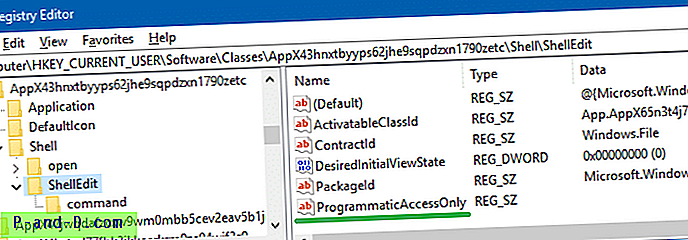
(Раније смо користили вредност регистра програма ПрограмматицАццессОнли да бисмо уклонили унос контекстног менија „Опен ПоверСхелл виндов хере“ у Виндовс 10.) - Изађите из уређивача регистра.
Унос са изменама са фотографијама сада више нема.
 Додатни савет: Уместо да уклоните унос, можете да прикажете Едит витх Пхотос као проширени глагол, што значи да ћете морати да притиснете тастер Схифт надоле када кликнете десним кликом на датотеку слике да бисте видели унос у контекстни мени. Да бисте то учинили, преименујте вредност регистра
Додатни савет: Уместо да уклоните унос, можете да прикажете Едит витх Пхотос као проширени глагол, што значи да ћете морати да притиснете тастер Схифт надоле када кликнете десним кликом на датотеку слике да бисте видели унос у контекстни мени. Да бисте то учинили, преименујте вредност регистра ProgrammaticAccessOnly у Extended
Уклоните „Едит витх Паинт 3Д“ и „Едит витх Пхотос“ помоћу РЕГ датотеке
Да бисте аутоматизовали горе наведено помоћу РЕГ датотека, преузмите в10_едит_витх_3д_пхотос.зип, распакујте и покрените приложену РЕГ датотеку. Ако желите додати уносе назад, покрените датотеку ундо.рег.